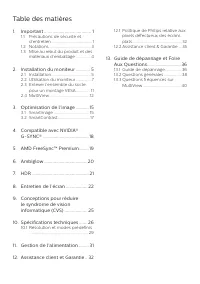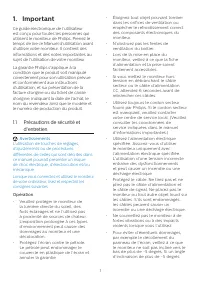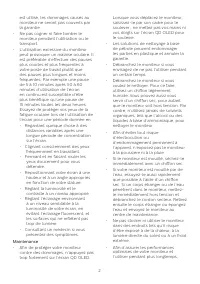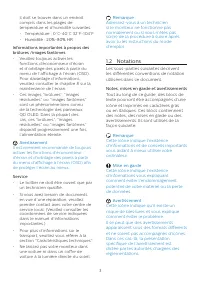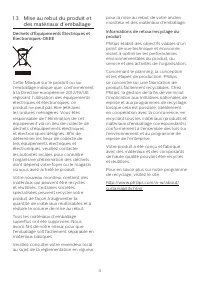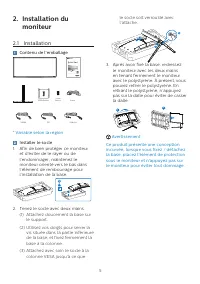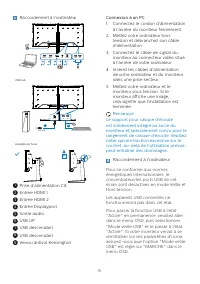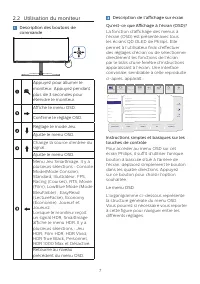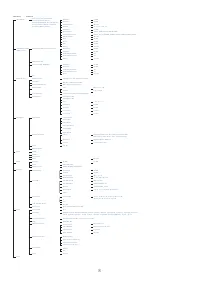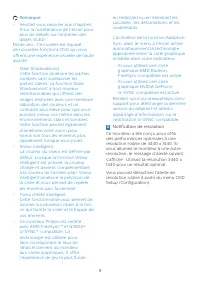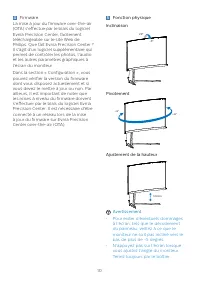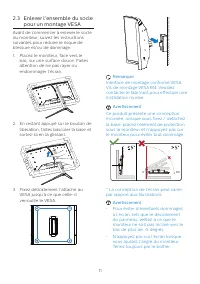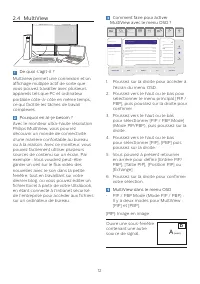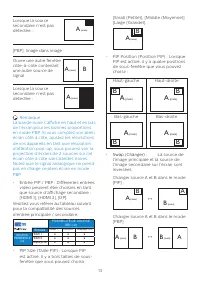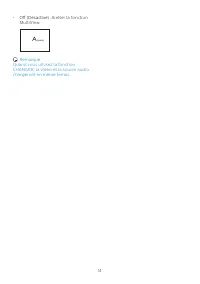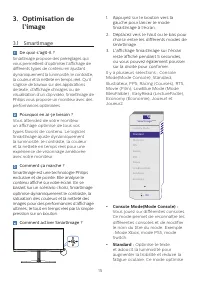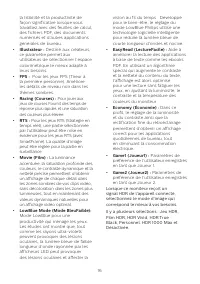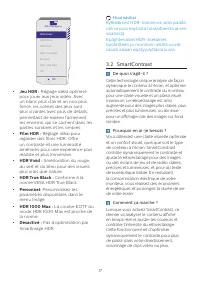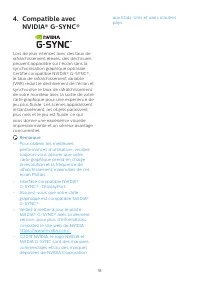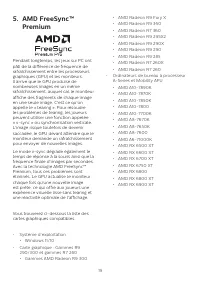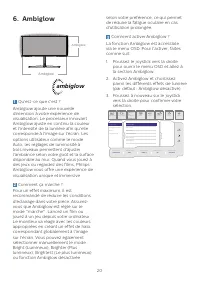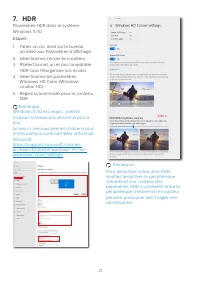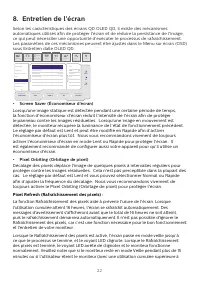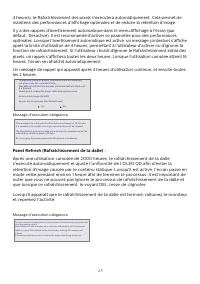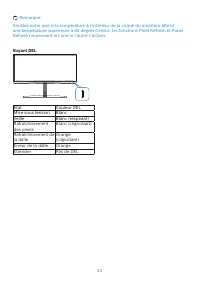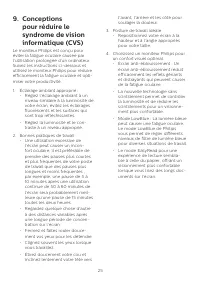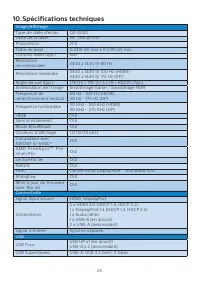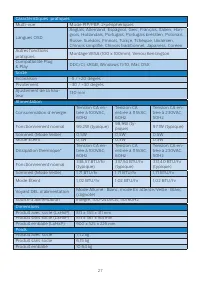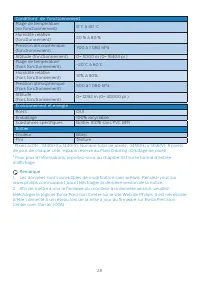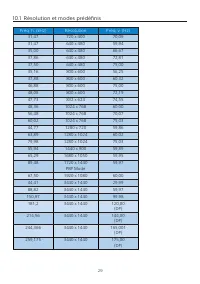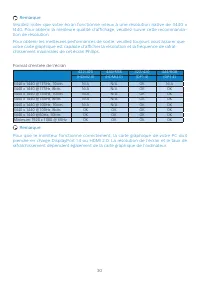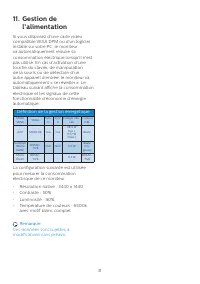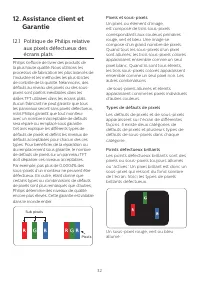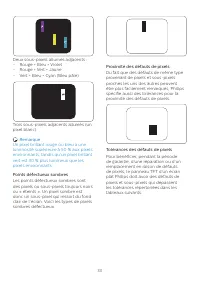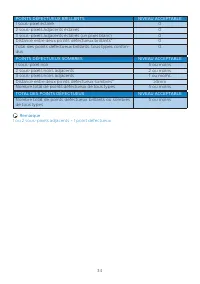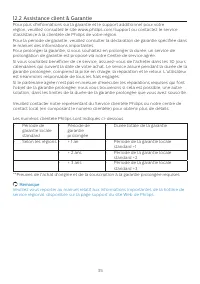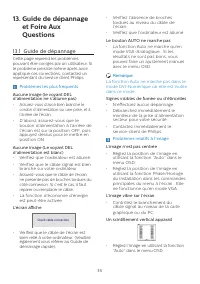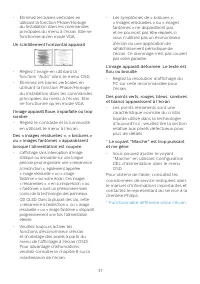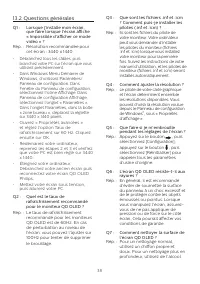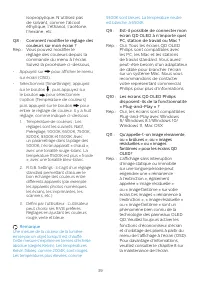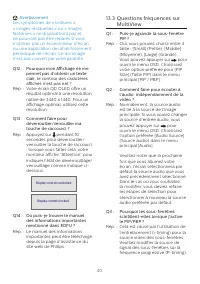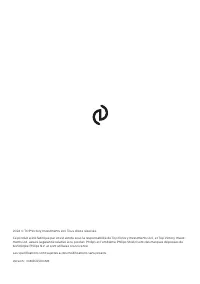Page 2 - Table des matières; Précautions de sécurité et; Compatible avec NVIDIA®; Résolution et modes prédéfinis; Guide de dépannage et Foire
Table des matières 1. Important ....................................... 1 1.1 Précautions de sécurité et d’entretien ...................................... 1 1.2 Notations ....................................... 31.3 Mise au rebut du produit et des matériaux d’emballage .............. 4 2. Installat...
Page 3 - Avertissements
1 1. Important Ce guide électronique de l’utilisateur est conçu pour toutes les personnes qui utilisent le moniteur de Philips. Prenez le temps de lire ce Manuel d'utilisation avant d’utiliser votre moniteur. Il contient des informations et des notes importantes au sujet de l'utilisation de votre mo...
Page 4 - Maintenance
2 est utilisé, les dommages causés au moniteur ne seront pas couverts par la garantie. • Ne pas cogner ni faire tomber le moniteur pendant l’utilisation ou le transport. • L’utilisation excessive du moniteur peut provoquer un malaise oculaire. Il est préférable d’effectuer des pauses plus courtes et...
Page 5 - Avertissement; Service
3 il doit se trouver dans un endroit compris dans les plages de température et d’humidité suivantes.• Température : 0°C-40°C 32°F-104°F • Humidité : 20%-80% HR Informations importantes à propos des brûlures /images fantômes • Veuillez toujours activer les fonctions d’économiseur d’écran et d’orbitag...
Page 7 - moniteur; Contenu de l'emballage; * Variable selon la région
5 2. Installation du moniteur 2.1 Installation Contenu de l'emballage *DP *HDMI *USB A-B Screw M4 x 4 VESA Bracket Power Quick Start 34M2C6500AM Register your product and get support at www.philips.com/welcome * Variable selon la région Installer le socle 1. Afin de bien protéger ce moniteur et d’év...
Page 8 - Connexion à un PC
6 Raccordement à l'ordinateur 1 2 4 3 5 7 6 8 9 Headphone hook USB hub USB USB HDMI 1 HDMI 2 AUDIO OUT USB UP USB UP USB USB USB A-B 1 2 1 Prise d’alimentation CA 2 Entrée HDMI 1 3 Entrée HDMI 2 4 Entrée Displayport 5 Sortie audio 6 USB UP 7 USB descendant 8 USB descendant 9 Verrou antivol Kensingto...
Page 9 - Utilisation du moniteur; Appuyez pendant; Le menu OSD
7 2.2 Utilisation du moniteur Description des boutons de commande Appuyez pour allumer le moniteur. Appuyez pendant plus de 3 secondes pour éteindre le moniteur. Affiche le menu OSD. Confirme le réglage OSD. Réglage le mode Jeu. Ajuste le menu OSD. Change la source d'entrée du signal. Ajuste le menu...
Page 13 - En restant appuyé sur le bouton de
11 2.3 Enlever l’ensemble du socle pour un montage VESA Avant de commencer à enlever le socle du moniteur, suivez les instructions suivantes pour réduire le risque de blessure et/ou de dommage. 1. Placez le moniteur, face vers le bas, sur une surface douce. Faites attention de ne pas rayer ou endomm...
Page 14 - MultiView dans le menu OSD
12 2.4 MultiView De quoi s’agit-il ? Multiview permet une connexion et un affichage multiple actif de sorte que vous pouvez travailler avec plusieurs appareils tels que PC et ordinateur portable côte-à-côte en même temps, ce qui facilite les tâches de travail complexes. Pourquoi en ai-je besoin ? Av...
Page 15 - La source de
13 Lorsque la source secondaire n’est pas détectée : B A (main) [PBP]: Image dans image Ouvre une autre fenêtre côte-à-côte contenant une autre source de signal. A (main) B Lorsque la source secondaire n’est pas détectée : A (main) Remarque La bande noire s’affiche en haut et en bas de l’écran pour ...
Page 17 - l’image; Comment ça marche ?; Optimise le texte
15 3. Optimisation de l’image 3.1 SmartImage De quoi s’agit-il ? SmartImage propose des préréglages qui vous permettent d’optimiser l’affichage de différents types de contenu en ajustant dynamiquement la luminosité, le contraste, la couleur et la netteté en temps réel. Qu’il s’agisse de travaux sur ...
Page 19 - Huomautus
17 SmartImage HDR OK HDR HDR Game HDR Movie HDR Vivid HDR True Black Personal HDR 1000 Max Off • Jeu HDR : Réglage idéal optimisé pour jouer aux jeux vidéo. Avec un blanc plus clair et un noir plus foncé, les scènes des jeux sont plus vivantes avec plus de détails, permettant de repérer facilement le...
Page 21 - Premium; • Système d’exploitation
19 5. AMD FreeSync™ Premium Pendant longtemps, les jeux sur PC ont pâti de la différence de fréquence de rafraîchissement entre les processeurs graphiques (GPU) et les moniteurs. Il arrive que le GPU produise de nombreuses images en un même rafraîchissement, auquel cas le moniteur affiche des fragme...
Page 22 - Comment activer Ambiglow ?
20 6. Ambiglow Ambiglow Ambiglow ambiglow 1 Qu'est-ce que c'est ? Ambiglow ajoute une nouvelle dimension à votre expérience de visualisation. Le processeur innovant Ambiglow ajuste en continu la couleur et l'intensité de la lumière afin qu'elle corresponde à l'image sur l'écran. Les options utilisat...
Page 24 - Entretien de l’écran
22 8. Entretien de l’écran Selon les caractéristiques des écrans QD OLED QD, il existe des mécanismes automatiques utilisés afin de protéger l'écran et de réduire la persistance de l'image, ce qui peut nécessiter une opportunité d'exécuter le processus de rafraîchissement. Les paramètres de ces méca...
Page 25 - Message d'exécution obligatoire
23 4 heures), le Rafraîchissement des pixels s'exécutera automatiquement. Cela permet de maintenir des performances d'affichage optimales et de réduire la rétention d'image. Il y a des rappels d'avertissement automatique dans le menu Affichage à l'écran (par défaut : Désactivé). Il est recommandé d'...
Page 26 - Remarque; Voyant DEL; État
24 Remarque Veuillez noter que si la température à l’intérieur de la coque du moniteur atteint une température supérieure à 45 degrés Celsius, les fonctions Pixel Refresh et Panel Refresh ne peuvent ni l’une ni l’autre s’activer. Voyant DEL État Couleur DEL Mise sous tension Blanc Veille Blanc (resp...
Page 28 - Spécifications techniques; QD OLED; Connectivité
26 10. Spécifications techniques Image/Affichage Type de dalle d'écran QD OLED Taille de la dalle 34’’ (86,36 cm) Proportions 21:9 Taille de pixel 0,2315 (H) mm x 0,2315 (V) mm Contrast Ratio (typ.) 1M:1 Résolution recommandée 3440 x 1440 @ 60 Hz Résolution maximale 3440 x 1440 @ 100 Hz (HDMI) 1 344...
Page 31 - Résolution
29 10.1 Résolution et modes prédéfinis Fréq. h. (kHz) Résolution Fréq. v. (Hz) 31,47 720 x 400 70,09 31,47 640 x 480 59,94 35,00 640 x 480 66,67 37,86 640 x 480 72,81 37,50 640 x 480 75,00 35,16 800 x 600 56,25 37,88 800 x 600 60,32 46,88 800 x 600 75,00 48,08 800 x 600 72,19 47,73 832 x 624 74,55 4...
Page 33 - l’alimentation; Définition de la gestion énergétique
31 11. Gestion de l’alimentation Si vous disposez d'une carte vidéo compatible VESA DPM ou d'un logiciel installé sur votre PC, le moniteur va automatiquement réduire sa consommation électrique lorsqu'il n'est pas utilisé. En cas d’activation d’une touche du clavier, de manipulation de la souris ou ...
Page 34 - Politique de Philips relative; Sub pixels; Pixels et sous-pixels
32 12. Assistance client et Garantie 12.1 Politique de Philips relative aux pixels défectueux des écrans plats Philips s'efforce de livrer des produits de la plus haute qualité. Nous utilisons les processus de fabrication les plus avancés de l’industrie et les méthodes les plus strictes de contrôle ...
Page 38 - Guide de dépannage; Problèmes les plus fréquents
36 13. Guide de dépannage et Foire Aux Questions 13.1 Guide de dépannage Cette page reprend les problèmes pouvant être corrigés par un utilisateur. Si le problème persiste même après avoir appliqué ces corrections, contactez un représentant du service client Philips. Problèmes les plus fréquents Auc...
Page 40 - Questions générales
38 13.2 Questions générales Q1 : Lorsque j’installe mon écran, que faire lorsque l’écran affiche « Impossible d’afficher ce mode vidéo » ? Rép. : Résolution recommandée pour cet écran : 3440 x 1440. • Débranchez tous les câbles, puis branchez votre PC sur l’écran que vous utilisiez précédemment. • D...
Page 42 - Questions fréquences sur; pour
40 Avertissement Les symptômes de « brûlures », « images résiduelles » ou « images fantômes » ne disparaîtront pas et ne pourront pas être réparés si vous n’utilisez pas un économiseur d’écran ou une application de rafraîchissement périodique de l’écran. Ce dommage n’est pas couvert par votre garant...